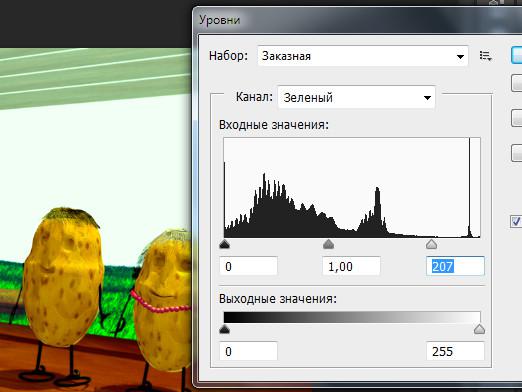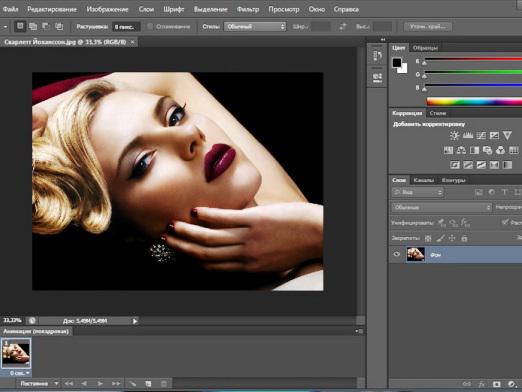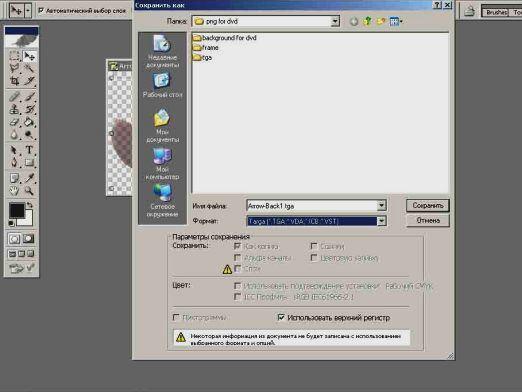Come posso cambiare il colore della pelle in Photoshop?
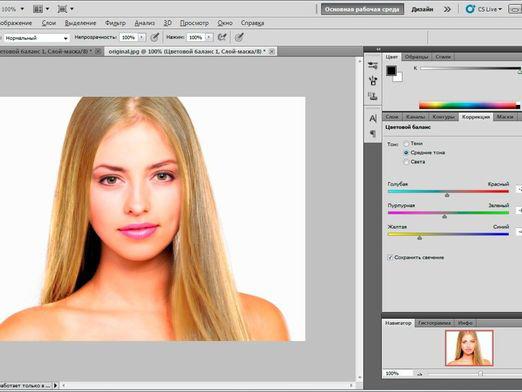
Molto spesso, quando esaminiamo vecchi album fotografici, noimacchie di avviso o altri difetti sulla pelle. Questo non significa che stava girando un cattivo fotografo, è solo che tutte le foto sembravano proprio così. Oggigiorno, con l'aiuto del progresso tecnico, è possibile realizzare un lavoro molto buono, creato creativamente da una pessima qualità della fotografia. Grazie alla tecnologia informatica è possibile creare uno sfondo sulla scheda fotografica, cambiare il colore degli occhi, la lunghezza dei capelli e persino il colore della pelle in Photoshop. In Photoshop, puoi persino creare una vecchia carta fotografica in bianco e nero.
Proviamo a capire questa situazione. Hai una vecchia foto della tua bisnonna, di cui è ancora una bambina. Sembra tutto a posto, l'outfit è un sorriso bellissimo e spensierato, ma ... il viso per qualche ragione ha un colore notevolmente diverso dal corpo. Ma tutto è risolvibile. Puoi restituire la tonalità naturale della pelle con Photoshop.
Colore della pelle in Photoshop
- Per prima cosa devi aprire la foto in Photoshop ecrea un livello che regolerà il colore. Puoi usare l'icona di un cerchio bianco e nero. Si trova nella parte inferiore del pannello dei livelli. Fare clic sulla finestra di dialogo di correzione e selezionare "Tonalità rosse" dall'elenco. Quindi regola il tono (Tonalità) +6, saturazione -6.
- Puoi prestare attenzione che la persona è diventatameglio, ma differisce nel colore dal corpo. Lasciare la correzione sul viso, inutile che rimuoveremo, mediante "Maschera di livello". Riempi la maschera con il colore nero in modo che l'immagine sia nascosta e attivata. Quindi inverti i colori nella maschera premendo Ctrl + I. Ora, dovresti scegliere un pennello bianco e dipingere sul tuo viso. Per visualizzare la maschera, premere Alt e fare clic sulla maschera e, se si desidera vedere l'immagine, fare clic sull'icona di correzione. Dopo le manipolazioni effettuate, la carnagione e il corpo sono stati sensibilmente livellati, ma ancora lontani dall'essere perfetti.
- Il prossimo passo, abbiamo bisogno di duplicare il livello"Saturazione / tonalità". Successivamente, regola la maschera in modo che vengano regolate solo alcune aree della foto. Seleziona tutto usando i tasti Ctrl + A, quindi trova la funzione di riempimento nel menu "Modifica" e seleziona il colore nero. Dopodiché, devi riprendere una spazzola di colore bianco e tenere il viso nella foto. La trasparenza dello strato dovrebbe essere del sessantasette per cento.
- Al fine di correggere la carnagionele foto e le rendono identiche a colori, come la pelle di tutto il corpo, il livello Layer-New Adjustment Layer Curves ti aiuterà.Questo strato ti aiuterà ad allineare i mezzitoni. Nella finestra delle opzioni, fai clic sul centro della curva e trascinalo leggermente di lato. Pertanto, le ombre si muoveranno senza problemi nelle aree illuminate del viso. Ora che la faccia è perfetta, noti che le parti del corpo sono leggermente modificate. Risolviamoli contattando la funzione maschera per aiuto. Riempi con il nero, quindi crea un pennello con vernice bianca e dipingi il tuo viso.
- Dopo che l'ombra del viso è diventata la stessa disul corpo, è necessario aggiungere un motivo di contrasto. Attiva il livello "Livelli". Quindi modifica il rapporto tra luce e ombra. Impostali al livello di dodici e duecentocinquantacinque.
Questo è tutto. Il tuo lavoro è completato Ora hai una foto di notevole qualità nell'archivio. Ora sai come cambiare il colore della pelle in Photoshop. Dopo aver modificato alcune foto, farai tutto "sulla macchina" e non avrai più bisogno delle istruzioni.